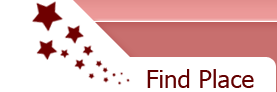ИНФОРМАТИКА
ОГЛАВЛЕНИЕ
Введение
Раздел 1. Основные сведения о компьютерах и программах
Контрольные тесты
Раздел 2. Операционная система Windows
Контрольные тесты
Раздел 3. Обработка текстов
Контрольные тесты
Литература
Введение
Требования к знаниям, умениям и навыкам
по курсу Информатика
Уровень подготовки - квалифицированный пользователь.
В результате изучения курса должны быть приобретены следующие знания:
Основные этапы обработки ннформации и представление данных в компьютере
Назначение и классификация устройств внешней памяти, взаимодействие с основной памятью и обработка данных процессором
Классификация основных устройств ввода и вывода информации
Понятие о компьютерных сетях и необходимых устройствах
Назначение и классификация операционных систем
Понятия файла и каталога, организация файлов на диске, основные операции с файлами и каталогами
Основные способы взаимодействия пользователя с операционной системой, понятие о командном режиме, операционных оболочках и графическом оконном интерфейсе
Назначение и основные возможности текстовых редакторов
Назначение и технология использования табличных процессоров
Понятие о базах данных и методах их создания и использования
Основные понятия современных Интернет-технологий
На практических занятиях должны быть приобретены следующие умения и навыки:
Использование современных операционных систем для управления персональным компьютером
Выполнение основных операций с файлами и каталогами
Простейшая настройка опреационного окружения
Основные приемы создания форматированных текстов с помощью текстовых редакторов класса MS Word
Основы выполнения расчетов с помощью табличных процессоров типа MS Excel
Основы создания и использования простых баз данных с помощью пакета MS Access
Приемы создания компьютерных презентаций с помощью пакета MS Power Point
Использование вспомогательных программ (архиваторы, антивирусы и т.д.)
Использование сети Интернет для поиска информации и создание собственных информационных сайтов
Базовая учебная литература к курсу:
1. Фигурнов В.Э. IBM PC для пользователя. Изд. 6-е, М., 1995 г.
2. Ахметов К.С. Курс молодого бойца. М., 1995 г.
3. Информатика и вычислительная техника./Под ред. В.Н.Ларионова. М., 1992 г.
Дополнительная литература:
4. Мэнсфилд Р. Windows 95 для занятых. С-Петербург, 1997 г.
5. Экономическая информатика. Учебник для вузов. Под ред. В.В.Евдокимова. С-Петербург, 1997 г.
6. Берлинер Э.М., Глазырин Б.Э., Глазырина И.Б. Word 97. Учеб. Издание. М., 1997 г
Информатика
Раздел 1. Основные сведения о компьютерах и программах
Содержание раздела
Основные понятия информатики
Основные элементы и классификация компьютеров
Представление информации в компьютере
Основная память
Внешняя память
Процессор
Устройства ввода
Устройства вывода
Коммуникационные устройства
Общая характеристика программного обеспечения
Общая характеристика операционных систем
Имена устройств и файлов
Понятие каталога и организация файлов на дисках
Запуск операционной системы
Понятие о командном режиме
Понятие об операционных оболочках
Контрольные вопросы
Краткий теоретический материал
Основные понятия информатики
Информация - это некоторый набор систематизированных сведений об определенной области окружающего мира. Информация в процессе своего существования проходит определенные этапы преобразования:
сбор первичных сведений
организация хранения информации
обработка информации с целью получения новых знаний
представление информации в удобном для использования виде
передача информации всем заинтересованным пользователям.
В настоящее время основными инструментами реализации перечисленных этапов являются компьютеры и ряд дополнительных технических устройств. Использование компьютеров позволяет выделить следующих основных участников процесса преобразования информации:
комплекс технических средств (hardware)
набор программ для реализации необходимых действий (software)
сами обрабатываемые данные
документы, регламентирующие процесс преобразования
люди как основные потребители информации
Обрабатываемые данные разбиваются на следующие основные типы:
текстовые (документы, письма)
графические (изображения, схемы, видеофильмы)
числовые
звуковые
Все они, как будет видно в дальнейшем, имеют свои особенности, связанные с представлением в понятном для компьютера виде и методами обработки.
Основные элементы и классификация компьютеров.
Для выполнения необходимых задач в составе компьютера обычно выделяют следующие функциональные элементы:
основная (оперативная) память
внешняя память
процессор
устройства ввода информации
устройства вывода информации
коммуникационные устройства
Все элементы имеют свои специфические характеристики, значения которых определяют вычислительные возможности компьютера и его стоимость.
Весь парк компьютеров можно разбить на следующие основные группы:
персональные компьютеры (стоимость 700 - 1.500 $ );
профессиональные рабочие станции ( 5.000 - 50.000 $ );
бизнес-компьютеры или мэйнфреймы ( 100.000 - 500.000 $ );
суперкомпьютеры ( свыше 1.000.000 $ ).
Наиболее массовыми, естественно, являются персональные компьютеры (ПК). Персональные компьютеры появились на рынке средств вычислительной техники на рубеже 70 - 80-х годов и быстро завоевали популярность во всем мире. Они стали использоваться для решения задач в самых различных областях - в экономике, финансовом деле, в научных исследованиях, в проектировании, в управлении. Причинами такого широкого распространения ПК являются:
относительно невысокая стоимость;
высокая надежность, компактность и простота эксплуатации;
ориентация на самый широкий круг пользователей с разным уровнем подготовки;
возможность гибкого изменения набора технических средств;
наличие огромного количества разнообразных программных средств для самых разных областей.
В настоящее время парк ПК во всем мире насчитывает сотни миллионов единиц и продолжает расти. Наиболее распространенным типом ПК ( до 90% всего рынка) являются компьютеры, основанные на модели фирмы IBM. Машины данного семейства производятся многими фирмами по лицензии корпорации IBM. Большинство из них имеют небольшие отличия от базовой модели и поэтому называются IBM-совместимыми.
Другим весьма популярным типом ПК являются компьютеры Maсintosh фирмы Apple. Они по своим показателям превосходят IBM-совместимые, но имеют большую стоимость.
Наиболее известными производителями мощных рабочих станций являются следующие фирмы: Sun Microsystem; Silicon Graphics; Hewlett- Packard.
Представление информации в компьютере.
Компьютер может обрабатывать данные, которые представлены в специальном виде - только с помощью нулей и единиц. Каждый 0 или 1 называют битом. Один бит - это минимальная единица информации, описывающая только 2 возможных состояния. Восемь битов объединяются в байт:
00101011, 00000000, 11111111, 10101010. Байт - основная единица представления информации в компьютере. В итоге вся информация в компьютере представляется как набор огромного (сотни тысяч и миллионы) числа нулей и единиц, разбитых на отдельные байты. Такое представление информации называют цифровым или двоичным. Обработка двоичных данных выполняется с помощью специальных правил, определяемых так называемой двоичной арифметикой.
В зависимости от решаемой задачи байт может содержать закодированное представление различных типов данных.
Простейшим и исторически первым является кодирование целых чисел. Целые числа представляются в двоичном виде следующим образом:
00000000 = 000000001 = 100000010 = 200000011 = 300000100 = 400000101 = 500000110 = 600000111 = 700001000 = 800001001 = 900001010 = 1000001011 = 1100001100 = 1200001101=13. . . . . . . . . . . . . . . . . . . 11111110 = 25411111111 = 255
Диапазон целых чисел, кодируемых одним байтом, определяется числом возможных комбинаций из восьми нулей и единиц. Это число равно 2 в степени 8, т.е. 256. Если надо закодировать число больше 255, то два байта объединяются вместе и используется 16 битов. Это дает 2 в 16 степени, т.е. 65536 комбинаций. Еще большие целые числа можно представить с помощью 4 байтов или 32 битов. Для представления чисел со знаком один бит отводится под знак.
Более сложное представление существует для вещественных (не целых) чисел, и обработка таких чисел значительно сложнее для компьютера.
При обработке текстовой информации один байт может содержать код некоторого символа - буквы, цифры, знака пунктуации, знака действия и т.д. Каждому символу соответствует свой код в виде целого числа. Один байт как набор восьми битов позволяет закодировать 256 символов, что вполне достаточно для работы сразу с двумя обычными языками, например английским и русским. При этом все коды собираются в специальные таблицы, называемые кодировочными. С их помощью производится преобразование кода символа в его видимое представление на экране монитора.
Обработка графической информации требует своего способа кодирования. Любое изображение представляется в виде огромного числа отдельных точек. Обычная картинка на экране может содержать до миллиона таких точек. Простейшим изображением является черно-белое. В этом случае одна точка изображения может кодироваться одним битом, например 0 - черная точка, 1 - белая. Для запоминания изображения из 1 миллиона точек в этом случае потребуется около 100.000 байт. Цветное изображение требует большего числа байтов, причем чем больше используется цветов, тем больше требуется байтов. При работе с 16-цветными изображениями одна точка требует 4 бита, т.е. один байт содержит информацию о двух точках изображения. Работа с 256-цветными изображениями требует уже целого байта для одной точки и около 1 миллиона байт для всего изображения. Наиболее реалистичные изображения используют 2 байта на одну точку, что позволяет выводить 65536 цветовых оттенков. Все это говорит о том, что обработка графической информации для компьютера является гораздо более сложной задачей по сравнению с обработкой числовой и текстовой информации.
Также весьма трудоемкой является обработка звуковой информации, которая тоже представляется в двоичном виде.
Основная память
Основная или оперативная память используется для кратковременного хранения обрабатываемых данных и программ, используемых для этой обработки. Этот вид памяти не используется для долговременного хранения программ и данных. Другими словами, данные, которые требуется обработать, должны находиться в основной памяти, вместе с необходимыми программами.
Физические принципы, на которых основана эта память, приводят к тому, что способность памяти хранить информацию зависит от наличия электропитания. При отключении питания вся находившаяся в памяти информация исчезает. Это необходимо понимать пользователю, чтобы в процессе работы не потерять важную информацию.
Основная память организована как последовательность байтов. Каждый байт имеет свой адрес в виде целого числа. Вся память разбивается на отдельные области, в которых находятся обрабатываемые данные и программы обработки.
Основная характеристика памяти - это ее объем или емкость, т.е. общее число доступных байтов. Современные компьютеры имеют объем основной памяти, измеряемый миллионами байтов. Для удобства введены более крупные единицы измерения объемов памяти:
1 Килобайт (Кб) = 1024 байт (т.е. 2 в степени 10)
1 Мегабайт (Мб) = 1024 Кб ( чуть больше миллиона байт )
1 Гигабайт (Гб) = 1024 Мб ( чуть больше миллиарда байт )
Современные программы требуют все большего объема памяти, поэтому трудно дать неизменную оценку достаточного уровня основной памяти. Можно лишь сказать, что в конце 1999 года хороший массовый ПК должен иметь как минимум 16 Мб памяти, лучше - 32 Мб.
Конструктивно основная память выполнена в виде отдельных микросхем площадью в несколько квадратных сантиметров. Все такие микросхемы собраны на отдельной плате и легко могут быть заменены на более емкие.
Внешняя память.
В отличие от основной памяти, внешняя память предназначена для долговременного хранения и только хранения информации. Способность этой памяти хранить информацию не зависит от наличия питания. Вся хранимая во внешней памяти информация разбивается на так называемые файлы. Другими словами, файл - это единица хранения информации во внешней памяти.
Все файлы разбиваются на несколько основных типов в зависимости от хранимой в них информации:
текстовые файлы содержат текстовую информацию как набор кодов символов;
графические файлы содержат закодированную информацию о всех точках изображения;
программные файлы содержат закодированное представление программ в виде, понятном процессору компьютера;
звуковые файлы содержат закодированное представление звуковой информации.
Независимо от типа файла, все они в конечном счете содержат только наборы нулей и единиц, которые объединены в байты. Отсюда следует, что основной характеристикой файла является его размер в байтах. Этот размер может изменяться в очень широких пределах - от нескольких байт до нескольких мегабайт. Для сравнения, стандартная страница печатного текста занимает около 2 Кб, а солидная книга в 500 страниц потребует для своего хранения файла объемом в 1 Мб.
Большое значение для работы компьютера имеет взаимодействие основной и внешней памяти. Каждая из них используется в своих целях и не может заменять другую. Перед началом непосредственной обработки данных, эти данные вместе с необходимыми программами должны быть помещены из внешней памяти в основную. Этот процесс называют загрузкой или чтением информации. Часто сначала загружается необходимая программа, а потом уже с ее помощью загружаются соответствующие данные. Необходимо понимать, что загрузка в основную память не приводит к исчезновению загружаемой информации из внешней памяти. Эта информация остается в соответствующих файлах, а в основной памяти создается ее копия.
Только когда программы
и данные попадут в основную память, процессор сможет выполнить их обработку. После окончания обработки измененные данные можно поместить обратно во внешнюю память. Этот процесс называют сохранением или записью данных. Программы обратно во внешнюю память не записываются, т.к. в процессе их использования программы обычно не изменяются.
Загрузка и сохранение данных выполняются специальными программами, входящими в состав так называемой операционной системы, назначение и функции которой будут рассмотрены позже.
Современные компьютеры могут использовать разные типы внешней памяти, каждый из которых имеет свои особенности. Общим для всех типов внешней памяти является их основная характеристика - объем или емкость, измеряемая в байтах.
Основным типом внешней памяти являются жесткие магнитные диски ( Hard Disk, HD, винчестер ). Их основные особенности:
большой объем хранимой информации ( 2 - 4 Гб, т.е. около тысячи книг среднего объема);
двустороннее использование, т.е. возможность как чтения, так и записи информации;
высокая скорость чтения и записи;
в основном жесткие диски постоянно находятся в компьютере и снимаются только в крайнем случае.
Вторым по распространенности типом внешней памяти являются дискеты или гибкие магнитные диски ( Floppy Disk, FD ). Их особенности:
небольшой объем ( стандартно - 1.44 Мб )
возможность чтения и записи
невысокая скорость работы
съемность, т.е. возможность переноса информации между компьютерами
В последнее время все большую популярность приобретают компакт-диски ( CD, Compact Disk ). Массовые компакт-диски имеют следующие особенности:
высокая емкость, сопоставимая с жесткими дисками (до 1 Гбайта)
одностороннее использование только для чтения ( ROM - Read Only Memory )
высокая скорость работы
возможность переноса неизменяемой информации между компьютерами (большие программы, энциклопедии, путеводители, учебники)
Надо отметить, что устройства работы с жесткими и гибкими дисками (называемые дисковыми накопителями) обычно являются стандартными, тогда как устройства для работы с компакт-дисками (привод CD-ROM) имеют далеко не все ПК.
Дальнейшее развитие компакт-дисков идет по двум направлениям:
повышение емкости дисков; в частности, технология цифровых видеодисков (DVD) позволяет хранить на одном диске до 17 Гбайт информации
предоставление пользователям возможности записи информации на компакт-диски (перезаписываемые диски - CD RW)
Более редкими являются устройства резервного копирования, которые позволяют сохранять информацию с жестких дисков либо на магнитной ленте (стримеры), либо на специальных магнитооптических дисках.
Процессор.
Процессор компьютера - это устройство, которое выполняет обработку данных, хранящихся в основной памяти, в соответствии с программой, также находящейся в основной памяти. Любые действия, выполняемые компьютером, определяются соответствующими программами. Любая программа состоит из отдельных команд ( инструкций ), реализующих набор основных элементарных операций, таких как сложение двух чисел, выбор необходимого числа из памяти, запись числа в память, сравнение двух чисел и т.д. Все команды закодированы и понятны процессору. Процессор выполняет одну команду за одной и тем самым реализует необходимую обработку данных.
Основной характеристикой процессора является его быстродействие, т.е. количество выполняемых в секунду операций. Процессоры, используемые в ПК семейства IBM, обеспечивают выполнение нескольких миллионов операций в секунду, причем этот показатель постоянно растет. Довольно часто быстродействие оценивается с помощью косвенного показателя - так называемой тактовой частоты процессора. Она измеряется в мегагерцах и в настоящее время имеет для массовых ПК значение в диапазоне 200 - 300 Мгерц.
Значение процессора как важнейшего компонента компьютера привело к тому, что тип компьютера определяется типом лежащего в его основе процессора.
В частности, IBM-совместимые ПК используют процессоры фирмы Intel, которая является крупнейшим производителем процессоров в мире. Эти процессоры образуют целое семейство со все большей производительностью. Последними типами процессоров в этом семействе являются Intel Pentium (с модификациями Pentium MMX, Pentium II и Pentium III).
Компьютеры Maсintosh фирмы Apple основаны на процессорах фирмы Motorola.
В последнее время на рынке успешно продвигаются компьютеры на базе процессоров PowerPC, производимых совместно фирмами IBM, Apple и Motorola.
Многие компьютеры кроме основного имеют дополнительные процессоры, выполняющие специальные функции. Например - математический сопроцессор для обработки вещественных чисел, графический сопроцессор для повышения эффективности обработки изображений, особенно реалистичных трехмерных.
Мощные суперкомпьютеры включают в себя сотни и тысячи взаимодействующих процессоров, что позволяет им решать невероятно сложные задачи.
Устройства ввода
Основные устройства - клавиатура, манипулятор "мышь" и сканер.
Клавиатура используется для ввода текстовой информации и управления работой программ. Стандартная клавиатура для машин фирмы имеет 102 клавиши, которые можно разбить на несколько групп: клавиши для ввода изображаемых символов; функциональные клавиши; управляющие клавиши.
Клавиши первой группы используются для ввода символьной информации (буквы, цифры, знаки пунктуации, скобки, знаки арифметических операций, специальные символы ).
Клавиши второй группы используются для управления вводом информации или управления работой программы. Они включают в себя следующие основные клавиши:
Enter используется для завершения ввода строки или фиксации выбора элемента меню;
BackSpace используется для удаления символа слева от курсора;
Delete используется для удаления символа, отмеченного кур сором;
F1, F2, ..., F12 используются для выбора одного из возможных в данный момент действий;
Home, End, PageUp, PageDown, стрелки вверх-вниз-влево-вправо используются для перемещения курсора;
Esc часто используется для отмены какого-либо действия.
Клавиши третьей группы предназначены для совместного использования с другими клавишами. К ним относятся клавиши Ctrl, Alt, Shift. Нажатие одной из этих клавиш вместе с какой-либо клавишей из первой или второй группы изменяет стандартное действие последней.
Манипулятор 'мышь' используется для быстрого позиционирования курсора на экране дисплея. Перемещение 'мыши' по какой-либо ровной поверхности приводит к изменению положения курсора на экране. 'Мышь' имеет 2 или 3 кнопки, нажатие которых приводит к выполнению некоторого действия.
Манипулятор 'мышь' часто используется для организации диалога с пользователем в прикладных программах. Типичная последовательность действий при этом включает в себя :
вывод на экран управляющих элементов (меню, световые кнопки), определяющих набор возможных действий;
перемещение курсора с помощью 'мыши' к необходимому элементу меню;
выбор указанного элемента меню путем нажатия кнопки 'мыши'.
Большинство современных
прикладных программ ориентировано на совместное использование клавиатуры и 'мыши' для организации диалога с пользователем.
Сканер - устройство для автоматического ввода текстовой и графической информации. Сканеры позволяют в несколько раз ускорить ввод в компьютер различных документов по сравнению с использованием клавиатуры. При этом сканируемый документ разбивается на множество мелких точек, т.е. представляется фактически в графическом виде. Число таких точек на 1 дюйм изображения определяет основную характеристику сканера - разрешающую способность. Современные сканеры среднего разрешения обеспечивают 400-600 точек на дюйм. Кроме разрешающей способности, сканеры различаются по формату вводимых документов и способности обрабатывать цветные изображения. Необходимо отметить, что обработанный сканером текстовый документ требует дальнейшей обработки специальными программами, которые переводят полученное точечное изображение в текстовое представление.
Кроме отмеченных устройств, есть и другие, более "экзотические", такие как устройства речевого ввода, планшеты для рукописного ввода, устройства для ввода изображений из цифровых фотокамер и видеокамер.
Устройства вывода
Основными типами устройств вывода являются монитор, принтер и звуковые колонки.
Монитор является основным устройством для вывода информации в процессе использования ПК для решения задач. В мониторах ПК используется растровый способ вывода, когда любое изображение представляется в виде отдельных маленьких точек - пикселов. Количество пикселов определяет разрешающую способность экрана, а в итоге - качество получаемого изображения.
Мониторы могут быть черно-белыми, монохромными (с несколькими оттенками одного цвета) или цветными.
В текстовом режиме весь экран разбивается на отдельные участки - так называемые знакоместа. В каждом знакоместе можно вывести один символ - букву, цифру, знак пунктуации, скобку и т.д. Набор выводимых символов определяется специальными кодировочными таблицами и не может быть больше 256. Количество строк на экране обычно равно 25 ( может быть 43 или 50 ). Количество символов в одной строке обычно равно 80. Следовательно, на экран можно одновременно вывести 2000 символов.
В графическом режиме можно выводить любые сколь угодно сложные изображения - рисунки, чертежи, схемы, слайды, графики и т.д. Однако, графический режим по сравнению с текстовым требует гораздо более мощной аппаратной поддержки и поэтому качественно может функционировать на ПК, имеющих процессор с высоким быстродействием, достаточно большую оперативную память и специальные электронные схемы управления.
В настоящее время наиболее распространенными являются мониторы, имеющие разрешающую способность 800 на 600 или 1024 на 768 точек, соответственно по горизонтали и вертикали, и поддерживающие 256 или 65536 цветовых оттенков (стандарт SVGA).
Принтеры используются для вывода текстовой и графической информации на бумагу и различаются по способу получения оттиска.
Наиболее дешевыми являются матричные принтеры, в которых каждый символ формируется как набор отдельных точек. Точки выводятся с помощью иголок печатающей головки. Иголки расположены вертикально и их число определяет качество печати. Число иголок может изменяться от 9 до 24. Скорость печати матричных принтеров - от 10 до 60 секунд на страницу.
Струйные принтеры обеспечивают получение более качественного изображения за меньшее время по сравнению с матричными, но являются более дорогими. В них изображение создается за счет напыления на бумагу мельчайших капелек чернил. Струйные принтеры позволяют создавать цветные изображения весьма высокого качества и работают по сравнению с матричными практически бесшумно.
Наиболее дорогими и качественными являются лазерные принтеры. В них изображение создается нанесением порошка на нагретую бумагу. Качество получаемого изображения может превосходить типографское. Лазерные принтеры работают очень быстро и бесшумно.
Вывод звуковой информации требует наличия специальной так называемой звуковой электронной платы, а также - выносных или встроенных звуковых колонок. Их наличие позволяет выводить высококачественную речь и музыку и широко используется в обучающих программах.
Коммуникационные устройства.
Коммуникационные устройства необходимы для связи компьютеров между собой. При этом выделяются два основных способа взаимодействия компьютеров - в рамках локальной сети и с помощью существующих телефонных линий.
Локальная сеть связывает компьютеры в пределах одной организации и предоставляет следующие преимущества:
возможность обмена информацией (файлами) без использования дискет;
возможность хранить файлы на общем сетевом диске и обращаться к ним с любого компьютера сети;
возможность использования общих внешних устройств (принтеры, сканеры), подключенных к сети.
Сети компьютеров можно классифицировать следующим образом.
Простейшие одноуровневые объединяют небольшое число компьютеров, причем все они имеют одинаковые возможности использования;
Двухуровневые сети могут объединять большее число компьютеров, среди которых выделяется один центральный компьютер, который организует работу всей сети. Такие компьютеры принято называть сетевыми серверами. К ним предъявляются повышенные требования по технической оснащенности: мощный процессор класса Pentium 266-300 Мгерц, большая основная память (32-64 Мб), два или три дисковых накопителя большой емкости (2 Гб), наличие устройств работы с компакт-дисками, наличие источников бесперебойного питания и устройств резервного хранения информации. На дисках сервера хранятся основные файлы, необходимые для управления работой всей сети и отдельных компьютеров, а также файлы пользователей.
Многоуровневые сети могут объединять между собой отдельные локальные сети со своими серверами. Особенность таких сетей состоит в том, что серверы могут быть компьютерами разных типов ( IBM-совместимые ПК, компьютеры Macintosh, рабочие станции). Это требует использования специальных программ управления такими сетями. Подобные сети иногда называют корпоративными.
Региональные сети объединяют компьютеры в рамках некоторого региона (Татарстан, Поволжье, Россия) и используют для передачи информации телефонные линии или специальные высокоскоростные каналы. Наиболее известной сетью в России является сеть Relcom.
Глобальные (мировые) сети объединяют миллионы компьютеров по всему миру. Наиболее известная мировая сеть - Internet.
Для связи компьютеров друг с другом в пределах одной сети необходимы два основных типа устройств:
специальные электронные схемы (сетевые платы), вставляемые в каждый компьютер;
провода (кабели), необходимые для физического соединения компьютеров.
Для организации взаимодействия компьютеров через телефонные линии необходимы специальные устройства - модемы. Они служат посредниками между компьютером и телефонной линией и необходимы для преобразования цифрового представления информации в непрерывный сигнал и обратно. Отсюда происходит и название этих
устройств: модем - это сокращение от модулятор/демодулятор. Основная характеристика модема - пропускная способность, т.е. количество битов, передаваемых за 1 секунду. Современные модемы обеспечивают пропускную способность около 30 тысяч бит/секунду.
Общая характеристика программного обеспечения
Любая работа выполняется компьютером под управлением соответствующей программы. Число существующих программ чрезвычайно велико и не поддается оценке. Тем не менее, все программы можно классифицировать по степени их использования на следующие основные группы.
Практически всегда при работе на компьютере используются специальные управляющие программы, составляющие так называемую операционную систему (ОС). Назначение и основные приемы работы с ОС рассматриваются далее.
На втором месте по частоте использования находятся текстовые редакторы, среди которых в настоящее время наиболее распространены редакторы семейства Word фирмы Microsoft.
Третье место занимают программы автоматизации табличных расчетов - так называемые электронные таблицы. Наиболее известное семейство - продукты Excel фирмы Microsoft.
Далее можно поставить различные информационно-справочные системы, основанные на использовании баз данных. Здесь надо отметить, что создание подобных систем часто является весьма сложной задачей и требует специальной подготовки. Фирма Microsoft для этих целей предоставляет программный продукт, называемый Access.
В последнее время большое распространение находят программы обработки графической информации - так называемые графические редакторы. Наиболее известными семействами здесь являются пакеты CorelDraw , Adobe PhotoShop, 3DStudio.
Важное место среди программных продуктов занимают системы для создания программ - так называемые системы программирования. Они основаны на использовании специальных языков программирования, среди которых наиболее распространенными являются языки Basic, Pascal и C++. Для каждого из них создано много различных систем разработки программ, среди которых можно отметить следующие:
Visual Basic корпорации Microsoft
Borland C++ фирмы Borland
Borland Pascal/Delphi
В последние 3 года очень популярным становится язык программирования Java, который позволяет создавать программы для любых наиболее распространенных типов процессоров и операционных систем и поэтому лучше других языков подходит для разработки программ, которые могут функционировать в сети Internet.
В связи с широким распространением сети Internet в последние годы получили развитие программы навигации, поиска и просмотра информации в сети. Подобные программы принято называть броузерами (от англ. brouse). Наиболее известными броузерами являются Microsoft Internet Explorer и Netscape Navigator.
Среди специальных программ можно отметить следующие:
антивирусные программы, предназначенные для выявления и устранения программ-вирусов (например - программа DrWeb)
программы-архиваторы для сжатия файлов с целью уменьшения их размеров (например - программы WinRar, Arj, WinZip)
программы для обслуживания жестких дисков (например - пакет программ Norton Utilities)
программы для распознавания отсканированных документов (например - программы FineReader, CuneiForm)
В качестве примеров прикладных программ можно отметить следующие:
программы для бухгалтерских расчетов (1С Бухгалтерия, ТурбоБухгалтер, БЭСТ)
информационно-справочные юридические базы данных (Гарант, Кодекс, КонсультантПлюс)
программы для финансового анализа (ProjectExpert)
программы компьютерной верстки газет и журналов (PageMaker, QuarkXPress)
Общая характеристика операционных систем
Операционная система - это комплекс специальным образом организованных программ и данных, с помощью которых осуществляется управление всеми устройствами ПК и взаимодействие с пользователем. ОС выступает как 'посредник' между пользователем и аппаратной частью ПК.
Основными функциями ОС являются:
управление файлами на устройствах внешней памяти;
запуск необходимых пользователю прикладных программ;
управление основными внешними устройствами;
организация взаимодействия с пользователем.
На персональных ЭВМ фирмы IBM наиболее простой является ОС семейства MS DOS фирмы Microsoft. В последние годы в связи с резким увеличением вычислительных возможностей ПК все большее распространение получают сложные и мощные ОС, такие как Microsoft Windows, IBM OS/2, UNIX.
Для грамотного использования ОС необходимо знать следующее:
понятие дискового файла и правила задания имен файлов;
понятие файловой структуры диска;
основы взаимодействия с ОС (интерфейс пользователя).
Последнее понятие определяет способ управления пользователем работой ОС. Принято выделять следующие уровни организации взаимодействия пользователя с системой:
командный способ является наиболее простым с точки зрения программной реализации, но наиболее неудобным и трудоемким для массового пользователя
простейшие вспомогательные программы-оболочки типа Norton Commander, реализующие несложный диалог пользователя с системой с использованием меню, световых кнопок, функциональных клавиш и мыши
сложные современные оконные системы типа Windows, которые наиболее удобны для пользователя, но предъявляют высокие требования к используемому оборудованию и программной поддержке.
Имена устройств и файлов
При работе с ОС типа MS DOS/Windows пользователю многократно приходится обращаться к внешней дисковой памяти. Для этого он должен уметь указывать необходимое ему устройство. Каждому дисковому накопителю присваивается свое имя следующим образом:
A: для устройств работы с дискетами,
B: аналогично,
C: для жесткого диска.
Во многих случаях жесткий диск удобно разбить на самостоятельные части (разделы), присвоив каждой части свое имя C:, D:, E:, F: и т.д. по алфавиту. При использовании сетевых дисков на сервере им также присваиваются имена, которыми могут быть любые неиспользованные буквы английского алфавита. При работе с компакт-диском используется имя, обозначаемое следующей по алфавиту буквой за именами разделов жесткого диска. Например:
C: , D: , E: - имена разделов жесткого диска
F: - имя компакт-диска
G: , W: , Z: - имена сетевых дисков.
Каждому файлу, хранящемуся во внешней памяти, присваивается имя, состоящее из двух частей : собственно имя как набор от 1 до 8 латинских букв и цифр; необязательная дополнительная часть, называемая расширением и содержащая от 1 до 3 символа. В системе Windows 95 допускается давать файлам длинные многословные имена, а для русифицированной версии - использовать русские буквы.
Расширение отделяется от имени точкой; часто расширение используется для указания типа файла.
Имя файла должно быть достаточно информативным, отражающим смысл хранимой информации. Некоторые расширения являются стандартными, например:
TXT используется для задания текстового файла;
COM и EXE используются для задания программных файлов.
Многие современные программы используют зарезервированные расширения для хранения
своих файлов. Например, текстовый редактор Word сохраняет документы в файлах с расширением DOC, а графический редактор Paint системы Windows использует расширение BMP. Имена файлов можно вводить с клавиатуры в любом регистре.
Примеры правильных имен файлов :
Progr1.exe
PROGR2.COM
tablica.TXT
dannye.doc
мой документ.doc (для системы Windows 95 и выше)
Примеры неправильных имен:
Prog.text - в расширении имени более трех символов
Prog.15.txt - нельзя использовать две точки
Понятие каталога и организация файлов на дисках
Современные магнитные диски могут хранить десятки тысяч разнообразных файлов. Чтобы не запутаться в этом море файлов, их классифицируют, объединяют по группам. Все файлы, хранимые на магнитных дисках любых типов, операционные системы позволяют разбивать на отдельные группы. Внутри группы файлы объединяются по какому-либо признаку (например, все файлы некоторого пользователя). Такая группа файлов называется каталогом (directory). Каталогу присваивается имя. Правила именования каталогов совпадают с правилами для файлов, за исключением того, что расширение имени для каталогов обычно не используется.
Кроме файлов, любой каталог может содержать подчиненные каталоги, называемые подкаталогами. В свою очередь, любой подкаталог может содержать файлы и свои подчиненные подкаталоги. Тем самым каталоги и файлы образуют так называемое дерево каталогов. Корень дерева называется главным или корневым каталогом. Начиная с корневого каталога, можно спуститься по ветвям дерева до необходимого файла или подкаталога.
В итоге, каждый каталог может содержать:
только файлы
только подкаталоги
файлы и подкаталоги
ничего не содержать, т.е. может быть пустым
Имя корневого каталога совпадает с именем используемого дискового устройства. Если жесткий диск разбит на несколько разделов ( C:, D:, ... ), то в каждом из них создается своя собственная файловая структура, никак не связанная с другими.
В подобной древовидной структуре для определения местоположения файла надо задать путь, т.е. последовательность подкаталогов, начиная с корневого, которые должны проходиться для достижения данного файла. При описании этого пути подкаталоги отделяются друг от друга обратной косой чертой (). Тогда полное имя файла в операционных системах MS DOS/Windows можно описать следующим образом:
устр: каталог1 подкаталог2 ... имя.расширение
Здесь устр: - имя дискового накопителя ( А:, B:, C:,...)
... ... - путь по древовидной структуре
Если в полном имени файла опущены устройство и путь, то они выбираются по умолчанию. Используемые в данный момент устройство и подкаталог называются текущими или рабочими. В каждый момент времени ОС отслеживает текущее устройство и подкаталог, поэтому для работы с файлами текущего подкаталога можно не указывать имя устройства и путь.
Примеры полных имен файлов:
С: DOS RAB PROG1.exe - файл prog1.exe записан на жестком диске( раздел C: ) в подкаталоге RAB, входящем в каталог DOS
D: DOKUMENT tablica.txt - файл tablica.txt храниться на жестком диске (раздел D: ) в каталоге DOKUMENT
A: file1.txt - файл file1.txt в корневом каталоге дискеты, находящейся в данный момент в соответствующем устройстве
Поскольку файлы распознаются операционной системой по полным именам, то файлы в разных подкаталогах могут иметь одинаковые имена, оставаясь тем не менее разными файлами для ОС, поскольку их полные имена будут различными.
Например, файлы C: RAB file1.txt и C: DOKUM file1.txt являются для ОС разными, хотя и имеют одинаковые имена.
Запуск ОС
Операционная система как комплекс программ работает все время, пока пользователь общается с компьютером. Это означает, что основные программы ОС должны все время находиться в основной памяти. Все программы ОС хранятся на диске в специальных системных файлах. Первоначально эти программы помещаются в основную память при включении компьютера.
Более подробно, при включении питания компьютера обычно автоматически выполняются следующие два действия:
производится проверка работоспособности основных устройств (тестирование аппаратуры); в случае обнаружения каких-либо неисправностей можно повторить включение или обратиться к специалисту
если тестирование проходит успешно, то после этого начинается так называемая загрузка ОС, состоящая в копировании основных программ ОС с магнитного диска в оперативную память. При этом простейшие ОС типа MS DOS можно загружать либо со специальной дискеты ( называемой системной ), либо с жесткого диска. В первом случае перед включением компьютера надо вставить системную дискету в накопитель. Во втором случае в этом устройстве дискет быть не должно. Сложные ОС класса Windows загружаются с жесткого диска.
Признаком успешного завершения загрузки MS DOS является появление на экране так называемого приглашения, т.е. набора символов примерно следующего вида:
A: > ( при загрузке с дискеты )
С: > ( при загрузке с жесткого диска )
Это означает готовность ОС к диалогу с пользователем. Успешная загрузка систем Windows определяется по отсутствию каких-либо специальных сообщений и появлению на экране специфического оформления - так называемого "рабочего стола".
При необходимости можно выполнить перезагрузку ОС одним из трех следующих способов :
выключить ПК и повторно включить его примерно через минуту (только в случае крайней необходимости);
не выключая ПК, нажать на передней панели системного блока кнопку сброса, обычно обозначаемую как RESET;
не выключая ПК, нажать на клавиатуре одновременно 3 клавиши : Ctrl+Alt+Del.
Понятие о командном режиме
Взаимодействие пользователя с ОС MS DOS производится с помощью команд, которые пользователь вводит в ответ на приглашение системы. Готовность системы к принятию команд пользователя фиксируется выдачей на экран приглашения в короткой или полной форме. В первом случае выводится только имя текущего устройства и символ > , а во втором - еще и путь к текущему подкаталогу.
При вводе команд с клавиатуры в основном используются алфавитно-цифровые клавиши, ряд клавиш со специальными символами и клавиши редактирования вводимого текста. Ввод заканчивается нажатием клавиши ENTER, после чего команда передается системе на обработку и становится недоступной для редактирования. Если при вводе команды пользователь допустил ошибку и нажал клавишу ENTER, то система выдает сообщение
Bad command or file name
( неправильная команда или имя файла )
и снова выводит приглашение, после чего пользователь может повторить ввод команды.
Простейшая операция при взаимодействии с MS DOS состоит в изменении текущего устройства. Для этого достаточно в ответ на приглашение системы ввести имя активизируемого устройства и нажать клавишу ENTER, после чего система выведет приглашение с именем нового текущего устройства :
C: RAB > A:
( активизировать устройство работы с дискетами, набрав на клавиатуре символы А: и нажав ENTER)
A: >
(подсказка системы с именем активного устройства)
Если имя устройства
задано неправильно, система выведет либо сообщение 'Bad command or file name', либо сообщение 'Invalid drive specification' (неправильное имя устройства ) и повторит старое приглашение.
Для управления своей работой ОС MS DOS предоставляет пользователю набор из примерно 60 команд, некоторые из которых используются очень часто, а некоторые - только в особых случаях. Каждая команда есть указание системе на выполнение некоторого действия. Команда состоит из имени и необязательных параметров, разделенных пробелами. Имя и параметры можно вводить в любом регистре.
В качестве параметров часто выступают имена файлов, причем в именах разрешается использовать символы * и . Символ * может стоять в имени файла или его расширении и заменять любое число любых символов. Например, конструкция *.txt означает 'все файлы с расширением txt', а конструкция tabl.* означает 'все файлы с именем tabl и любым расширением'.
Наиболее часто используемыми являются команды работы с каталогами и файлами.
К основным командам работы с каталогами относятся:
Dir - вывод содержимого каталога;
MkDir (MD) - создание нового подкаталога;
ChDir (CD) - изменение текущего (рабочего) подкаталога;
RmDir (RD) - удаление подкаталога.
К основным командам работы с файлами относятся:
Copy - копирование файлов;
Del - удаление файла;
Type - вывод содержимого файла на экран;
Ren - изменение имени файла.
Понятие об операционных оболочках
Операционная система MS DOS стандартно реализует лишь простейший диалог с пользователем на уровне ввода отдельных команд. Более эффективной и современной является организация такого диалога, когда пользователю доступна вся информация на экране. Управление системой выполняется с использованием таких элементов, как меню, функциональные клавиши, мышь, окна. Это позволяет резко сократить ввод символьной информации с клавиатуры, и тем самым уменьшить число ошибок и затраты времени при взаимодействии с системой.
Типичная операционная оболочка - это специальная программа, выполняющая основной набор действий по работе с файлами: просмотр каталогов, переход в другие каталоги, создание и удаление каталогов и файлов, копирование файлов, запуск программ на выполнение.
В настоящее время существует довольно много программ-оболочек. Более того, последние версии ОС MS DOS имеют свои оболочки с достаточно удобным сервисом. Однако, наиболее распространенной остается программа оболочка Norton Commander. Иногда используется русский аналог этой программы - оболочка Volkov Commander.
Контрольные вопросы
1. Информация, обрабатываемая компьютером, кодируется
A. с помощью обычных цифр
B. только с помощью нулей и единиц
C. помощью символов
D. с помощью цифр и символов
2. Один байт информации - это:
A. произвольный набор 10 нулей и единиц
B. произвольный набор 8 символов
C. произвольный набор 4 цифр
D. произвольный набор 8 нулей и единиц
E. все ответы правильные
3. Какое из следующих выражений представляет из себя 1 байт информацииA. 0011
B. 00112031
C. abcd
D. все ответы правильные
E. 00110101
4. Какое из следующих выражений НЕ ПРЕДСТАВЛЯЕТ собой байт информации:
A. 00112110
B. 00000000
C. 11111111
D. 11000101
5. Один килобайт информации - это
A. 1000 байтов
B. 1000 нулей и единиц
C. 1024 байта
D. 1000 символов
E. 1024 нулей и единиц
6. Один мегабайт информации - это:
A. 1 миллион байтов
B. 1024 килобайта
C. 1 миллиард байтов
D. 1024 байта
7. Один гигабайт информации - это:
A. 1000 мегабайтов
B. 1 миллион байтов
C. 1024 мегабайта
D. 1 миллиард байтов
E. 1024 килобайта
8. С помощью одного байта можно закодировать:
A. любой символ из некоторого набора
B. небольшое целое число
C. все ответы верны
D. информацию об одной или нескольких точках изображения
9. Основные устройства компьютера: основная память, внешняя(дисковая) память, устройства ввода/вывода. Добавьте еще одно устройство:
A. процессор
B. ксерокс
C. факсимильное устройство
D. трансивер
10. Какое из следующих устройств НЕ относится к основным компонентам компьютера:
A. процессор
B. основная память
C. ксерокс
D. внешняя (дисковая) память
E. монитор
11. Основная (оперативная) память компьютера предназначена:
A. для постоянного хранения данных
B. для постоянного хранения программ
C. для выполнения обработки данных
D. для кратковременного хранения обрабатываемых данных и программ их обработки
E. все ответы правильные
12. Для пользователя важнейшей характеристикой основной памяти является:
A. потребляемая мощность в ваттах
B. объем в байтах
C. физический размер в сантиметрах
D. число выполняемых за 1 секунду действий
13. Компьютер может сразу выполнить программу, если она находится:
A. на магнитном диске
B. на компакт-диске
C. все ответы правильные
D. в основной памяти
E. на дискете
14. Загрузка программы - это:
A. копирование программы из внешней памяти в основную (оперативную) память
B. копирование программы из основной (оперативной) памяти во внешнюю память
C. копирование программы с дискеты на жесткий диск
D. ввод текста программы с клавиатуры
15. Об'ем оперативной памяти измеряется:
A. в файлах
B. в байтах
C. в командах
D. в программах
E. все ответы правильные
16. Современные массовые персональные компьютеры должны иметь следующий объем основной (оперативной) памяти:
A. от 8 до 32 Килобайт
B. от 16 до 32 Мегабайт
C. от 128 до 256 Мегабайт
D. от 256 Килобайт до 1 Мегабайта
17. Процессор компьютера предназначен:
A. для кратковременного хранения программы
B. для постоянного хранения обрабатываемых данных
C. для кратковременного хранения обрабатываемых данных и программ
D. для выполнения обработки данных в соответствии с программой
E. все ответы правильные
18. Основная характеристика процессора - это:
A. число выполняемых за 1 секунду элементарных действий (команд)
B. об'ем используемой основной памяти
C. об'ем используемой внешней памяти
D. потребляемая мощность
19. Внешняя память компьютера предназначена:
A. для долговременного хранения только данных, но не программ
B. для долговременного хранения данных и программ
C. для долговременного хранения только программ, но не данных
D. для кратковременного хранения обрабатываемой в данный момент информации
20. Какое устройство НЕ ИСПОЛЬЗУЕТСЯ для долговременного хранения информации:
A. жесткие магнитные диски
B. процессор
C. дискеты
D. компакт-диски (CD-ROM)
E. магнитные ленты
21. Наиболее распространенным типом внешней памяти являются:
A. лазерные компакт-диски
B. магнитные ленты
C. жесткие магнитные диски
D. магнитные барабаны
22. Жесткие магнитные диски отличаются:
A. большим объемом хранимой информации
B. высокой скоростью обмена информацией
C. все ответы правильные
D. возможностью записи и чтения информации
23. Жесткие магнитные диски современных массовых
персональных компьютеров должны иметь объем:
A. от 1 мегабайта до 10 мегабайт
B. от 1 гигабайт до 3 гигабайт
C. от 10 мегабайт до 100 мегабайт
D. свыше 10 гигабайт
24. Наиболее распространенные дискеты (гибкие магнитные диски) имеют об'ем:
A. 1.5 мегабайта
B. 1 мегабайт
C. 2 мегабайта
D. 1.44 мегабайта
25. Основные устройства ввода информации в компьютер: клавиатура, мышь. Что ещеA. все ответы правильные
B. сканер
C. принтер
D. монитор
E. ксерокс
26. Какое из следующих устройств НЕ ОТНОСИТСЯ к устройствам ввода:
A. клавиатура
B. сканер
C. монитор
D. мышь
27. Сканер - это:
A. устройство для автоматического ввода текстовой и графической информации
B. устройство вывода графической информации
C. альтернативное название лазерного принтера
D. устройство для связи компьютеров друг с другом
28. Основная характеристика сканера:
A. общее число точек в обрабатываемом изображении
B. число точек, создаваемых на 1 дюйм изображения
C. объем памяти в байтах
D. количество выполняемых за 1 секунду команд
29. Кроме сканера, изображение в компьютер можно ввести с помощью:
A. принтера
B. монитора
C. ксерокса
D. все ответы правильные
E. цифровой фотокамеры
30. Основные устройства вывода информации из компьютера: монитор, модем, звуковые колонки. Что ещеA. принтер
B. сканер
C. ксерокс
D. клавиатура
31. Какое из следующих устройств НЕ ОТНОСИТСЯ к устройствам вывода:
A. принтер
B. монитор
C. сканер
D. модем
32. Основная характеристика монитора - это:
A. потребляемая мощность
B. число точек изображения по горизонтали и вертикали (разрешающая способность)
C. об'ем хранимых данных
D. скорость обработки данных
33. Мониторы наиболее распространенных персональных компьютеров имеют разрешающую способность:
A. примерно 200 точек по горизонтали на 100 точек по вертикали
B. примерно 400 точек по горизонтали на 200 точек по вертикали
C. примерно 800 точек по горизонтали на 600 точек по вертикали
D. примерно 2000 точек по горизонтали на 1000 точек по вертикали
34. Модем - это устройство:
A. для связи компьютеров напрямую с помощью электрического кабеля
B. для связи компьютеров через телефонные линии
C. для связи компьютера со сканером
D. для связи компьютера с копировальным устройством
E. все ответы правильные
35. Основная характеристика модема:
A. число бит, передаваемых за 1 секунду
B. объем информации в байтах
C. разрешающая способность
D. количество выполняемых за 1 секунду команд
E. все ответы правильные
36. Какие из следующих параметров являются важнейшими для компьютера в целом:
A. объем основной (оперативной) памяти
B. все ответы правильные
C. быстродействие процессора
D. объем дисковой памяти
37. Наиболее часто используемым компонентом программного обеспечения являются:
A. текстовые редакторы
B. системы разработки программ
C. операционные системы
D. программы табличных расчетов
38. Основным средством управления работой компьютера является:
A. операционная система
B. текстовый редактор
C. система разработки программ
D. программа табличных расчетов
E. все ответы правильные
39. Операционная система - это:
A. специальное устройство компьютера
B. программа автоматизации бухгалтерских расчетов
C. набор программ для организации взаимодействия пользователя с аппаратурой компьютера
D. компьютерная игра
E. все ответы правильные
40. Операционная система необходима:
A. для управления файлами на дисках
B. для запуска прикладных программ
C. все ответы правильные
D. для управления основной памятью
E. для управления внешними устройствами
41. Простейшей операционной системой для IBM-совместимых персональных компьютеров является:
A. система OS/2 корпорации IBM
B. система семейства UNIX
C. система MS DOS фирмы Microsoft
D. система NetWare фирмы Novell
42. Управление операционной системой может выполняться:
A. все ответы правильные
B. с помощью ввода команд с клавиатуры (командный режим)
C. с помощью программ-оболочек типа Norton Commander с использованием меню, функциональных клавиш и мыши
D. с помощью многооконного графического взаимодействия с использованием мыши и условных значков
43. Термин 'интерфейс пользователя' определяет:
A. специальную программу для управления сетью
B. специальное сетевое устройство
C. способ организации взаимодействия пользователя с операционной системой
D. способ взаимодействия компьютеров друг с другом
44. Командный режим управления системой MS DOS реализуется:
A. выбором команд из меню с помощью клавиатуры
B. вводом специальных команд с клавиатуры
C. использованием функциональных и управляющих клавиш клавиатуры
D. выбором команд из меню с помощью мыши
45. Основное преимущество командного режима управления системой состоит:
A. в простоте необходимых технических и программных средств
B. в высокой скорости взаимодействия пользователя с системой
C. в простоте, наглядности и удобстве взаимодействия с системой
D. все ответы правильные
46. Для командного режима управления системой MS DOS характерно:
A. минимальные требования к мощности компьютера
B. необходимость знать правила написания команд
C. все ответы правильные
D. невысокая скорость взаимодействия из-за необходимости ввода команд с клавиатуры
E. простая программная реализация
47. Файл - это:
A. программа, находящаяся в основной памяти
B. специальная программа операционной системы
C. информация, обрабатываемая процессором в данный момент времени
D. единица хранения информации во внешней памяти
E. все ответы правильные
48. Любая информация хранится во внешней памяти в виде:
A. программ
B. документов
C. таблиц
D. файлов
49. Файл может содержать:
A. все ответы правильные
B. текстовую информацию
C. графическую информацию
D. закодированное представление готовой к выполнению программы
E. звуковую информацию
50. Имя файла в системе MS DOS может содержать:
A. любой набор латинских букв и цифр
B. до 8 латинских букв и цифр
C. любой набор латинских и русских букв
D. до 10 латинских букв и цифр
51. Расширение .EXE в имени файла используется для обозначения:
A. файлов с текстовой информацией
B. файлов с графической информацией
C. файлов, содержащих закодированное представление готовых к выполнению программ
D. любых произвольных файлов
E. вообще не используются
52. Выберите правильное имя файла в MS DOS:
A. text.datt
B. prog.2.com
C. my prog.exe
D. doc1.txt
E. файл 1.txt
F. все имена правильные
53. Какой файл надо выбрать для запуска некоторой программыA. prog.exe
B. prog.txt
C. programa
D. progexe
54. Каталог - это:
A. набор файлов и подкаталогов, об'единенных по какому-либо признаку
B. любой набор не более чем из 100 файлов
C. набор не более чем 10 подкаталогов
D. любой набор данных в основной памяти
55. Выберите правильное имя каталога в системе MS DOS:
A. catalog1
B. catalog new
C. catalog1
D. cat.doc.new
56. Дерево каталогов на дисковом устройстве - это:
A. произвольный набор не связанных друг с другом каталогов
B. набор каталогов, связанных друг с другом произвольным образом
C. разветвляющийся набор каталогов, связанных по принципу "каталог-подкаталоги-подподкаталоги-..."
D. линейная последовательность каталогов, связанных по принципу "каталог-подкаталог"
E. все ответы правильные
57. Если каталог DIR содержит в себе подкаталог SUBDIR, а тот, в свою очередь, содержит подкаталог SUBSUBDR, то это записывается следующим образом:
A. DIR/SUBDIR/SUBSUBDR
B. DIR.SUBDIR.SUBSUBDR
C. SUBSUBDR/SUBDIR/DIR
D. DIRSUBDIRSUBSUBDR
E. SUBSUBDRSUBDIRDIR
58. Понятие "путь к файлу в дереве каталогов" обозначает:
A. последовательность каталогов и подкаталогов, проходимых начиная с главного
B. (корневого) каталога
C. любая последовательность каталогов и подкаталогов
D. любой набор не связанных между собой подкаталогов
E. некоторый набор имен файлов
59. Какие имена используются для обозначения различных дисковых устройствA. A: и B: - для дискет
B. C: и D: - для жесткого диска
C. все ответы правильные
D. E: - для компакт-диска (CD-ROM)
E. R:, S:, W: - для сетевых дисков
60. Укажите правильный формат полного имени файла :
A. устройствоподкат1...файл
B. подкат1подкат2...файл
C. устройство:подкат1...файл
D. устройство/подкат1/.../файл
E. все ответы правильные
61. Выберите правильную запись полного имени файла:
A. A/DIR1/file.com
B. D:DIR.MYdoc.txt
C. Б:DIR1DIR2
D. C:DIR1DIR2 ext.txt
E. все ответы правильные
62. Могут ли два файла иметь одинаковые именаA. Да, причем без каких-либо ограничений
B. Да, если они находятся в разных подкаталогах
C. Нет, ни при каких условиях
63. Какую операцию НЕЛЬЗЯ применить к каталогу:
A. создание
B. удаление
C. масштабирование
D. просмотр
E. копирование
64. Выберите правильный набор основных операций с каталогами:
A. создание, просмотр, запуск на выполнение, удаление
B. создание, об'единение, копирование, удаление
C. создание, просмотр, копирование, удаление
D. просмотр, инвертирование, запуск на выполнение, удаление
65. Выберите правильный набор основных операций с файлами:
A. создание, копирование, об'единение, переименование, удаление
B. создание, инвертирование, перемещение, удаление, об'единение
C. копирование, удаление, масштабирование, переименование, просмотр
D. создание, копирование, просмотр, замещение, сворачивание
66. Операции копирования и удаления НЕЛЬЗЯ применить:
A. к отдельному файлу
B. к группе файлов в разных каталогах
C. к группе файлов в одном каталоге
D. ко всему каталогу
67. Для запуска прикладной программы, находящейся в файле prog.exe, в системе MS
DOS пользователь должен:
A. набрать имя файла в командной строке системы и нажать ENTER
B. все ответы правильные
C. с помощью клавиатуры выбрать файл prog.exe в панелях программы Norton Commander и нажать ENTER
D. с помощью мыши щелкнуть на имени файла prog.exe в панелях программы Norton Commander
68. Основным преимуществом работы в компьютерной сети является:
A. возможность обращения к жестким дискам других компьютеров
B. возможность использования общих сетевых устройств (принтеры, сканеры)
C. возможность сохранения информации на общих дисках центрального компьютера сети
D. все ответы правильные
ИНФОРМАТИКА
ОГЛАВЛЕНИЕ
Введение
Раздел 1. Основные сведения о компьютерах и программах
Контрольные тесты
Раздел 2. Операционная система Windows
Контрольные тесты
Раздел 3. Обработка текстов
Контрольные тесты
Литература
Раздел 2. Операционная система Windows
Содержание раздела
Общее представление о системах семейства Windows
Система Windows 95
Пользовательский интерфейс
Составляющие части окна
Управление окнами
Использование правой кнопки мыши
Значок "Мой компьютер" (My Computer)
Значок "Корзина" (Recycler)
Ярлыки
Кнопка "Пуск" (Start)
Управление папками (folder) и файлами
Программа "Проводник" (Explorer)
Работа со справочной системой
Телекоммуникационные возможности
Стандартные программы
Динамический обмен данными
Конфигурирование оболочки Windows 95
Windows 98
Windows NT
Практическое задание 1. Окна и программы
Практическое задание 2. Файлы и папки
Контрольные вопросы
Общее представление о системах семейства Windows
Windows - это название семейства операционных систем для IBM-совместимых персональных компьютеров. Это семейство разработано фирмой Microsoft и предназначено для замены морально устаревшей системы MS DOS. В настоящее время это семейство включает в себя Windows 95, Windows 98 и Windows NT.
Основные отличия системы Windows от MS DOS:
возможность запуска одновременно нескольких программ, более того - нескольких экземпляров одной и той же программы
единый способ взаимодействия пользователя со всеми Windows-приложениями (единый пользовательский интерфейс)
поддержка графического режима работы с возможностью вывода различных условных изображений (значков, пиктограмм)
наличие большого числа разнообразных прикладных программ, которые могут взаимодействовать друг с другом
встроенная в систему поддержка мультимедийных возможностей, т.е. работы со звуковой и видеоинформацией
встроенная поддержка сетевых возможностей, в т.ч. - работа с Internet
Система Windows 95
Windows 95 это многозадачная операционная система с современным графическим интерфейсом. После установки она берет на себя все функции управления ПК, не требует отдельной покупки и установки MS-DOS. Windows 95 это набор средств управления ресурсами ПК и новейших прикладных программ. Произошла дальнейшая интеграция операционной системы с прикладными программными продуктами. Программы имеют единый пользовательский интерфейс, совместимы друг с другом и поддерживают динамический обмен данными между собой.
Windows 95 имеет множество полезных и совершенных драйверов, программных утилит и прикладных приложений. Поддерживает новейшие 32-разрядные приложения, а именно задействует в работе весь набор команд 32-разрядных МП серий 386/486/Pentium. Это обеспечивает заметное повышение скорости выполнения одновременно ряда приложений, в частности Microsoft Office 95/97 новейшего набора программных средств для автоматизации офисной деятельности.
При достаточном объеме ОЗУ (8 Мбайт и выше) система обеспечивает повышение скорости выполнения приложений примерно на 25 30%. Заметно ускоряется работа с дисками. Скорость печати повышена почти вдвое. Новый механизм вытесняющей многозадачности позволяет одновременно запускать несколько программ, не испытывая при этом никаких трудностей. В частности, когда программа выполняет какую-нибудь операцию, указатель мыши принимает форму песочных часов, предлагающих
дождаться завершения начатого действия. Однако, стоит вывести его за пределы окна программы, как появляется возможность, не теряя времени и без помех, работать с другой программой.
Заметно улучшен пользовательский интерфейс. Реализован режим Plug and Play (Включи и Работай). При нем система автоматически распознает все периферийные устройства, подключенные к конкретному ПК, и автоматически устанавливает нужные для их работы драйверы. Так что после установки Windows 95 даже предельно насыщенный периферийными и мультимедийными устройствами ПК готов к работе.
Улучшена поддержка игр, а также проигрывание видео- и звуковых файлов.
Увеличена предельная длина имени файлов теперь они могут содержать 255 символов и включать буквы русского алфавита (для русифицированных версий).
Расширены средства связи как глобальной электронной почты, так и локальных сетей. Оснащенные Windows 95, ПК удобно объединять в локальные сети.
В Windows 95 используется новая реализация механизма связывания объектов OLE2. Эта реализация делает динамический обмен данными и объектное связывание более простым и эффективным, чем ранее.
Windows 95 устанавливается на ПК с магнитных дисков или с оптических дисков CD-ROM. Windows 95 выпускается в двух модификациях полной и рассчитанной на установку поверх ранее уже установленных программных продуктов MS-DOS и Windows 3.1/3.11. Кроме того, каждая модификация может быть американской, многоязычной панъевропейской или русской.
Пользовательский интерфейс
После загрузки Windows большую часть экрана занимает так называемый "Рабочий стол" (DeskTop). На Рабочем столе размещаются папки (folder) и значки (icon) основных программ для работы с компьютером, а также ярлыки наиболее часто используемых программ, документов и принтеров.
Рабочий стол используется:
для запуска необходимых программ
для переключения между программами
для отображения результатов работы программ в своих окнах
Чаще всего на поверхности стола находятся пиктограммы с подписями:
"Мой компьютер" (My Computer) средства управления компьютером и работы с файлами, хранящимися на встроенных в ПК накопителях;
"Корзина" (Recycler) "мусорная корзинка" для сбора ненужных файлов, предназначенных для удаления;
"Входящие" установка средств телекоммуникаций, электронной почты и факса и работа с ними;
"Сетевое окружение" средства сетевого окружения ПК, позволяющие работать с компьютерными сетями и пользоваться ресурсами сети, а также устанавливать и контролировать сетевое оборудование